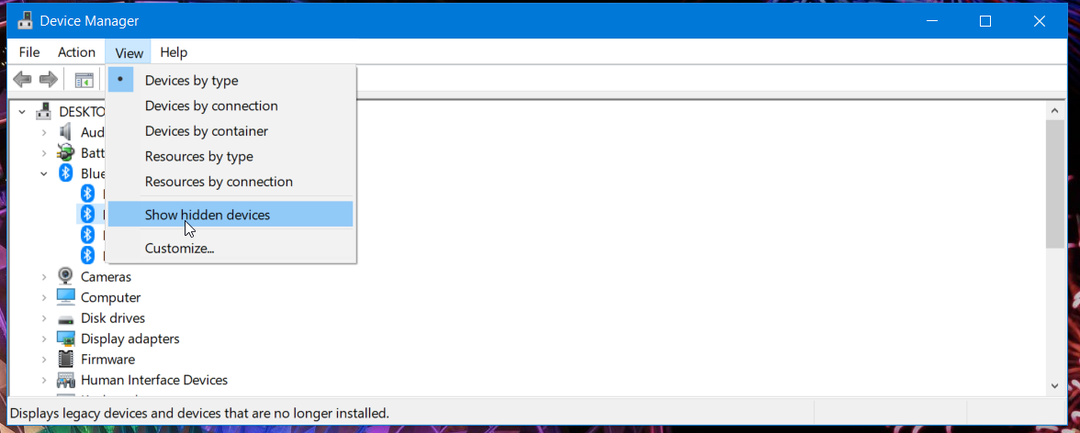Омогућавање режима који се може открити требало би брзо да реши проблем
- Ако ваш Блуетоотх уређај није видљив у оперативном систему Виндовс 7, то може бити због застарелог управљачког програма.
- Овај проблем можете брзо да решите тако што ћете покренути алатку за решавање проблема са хардвером и уређајима.
- Још једно ефикасно решење је да поново покренете Блуетоотх услугу.
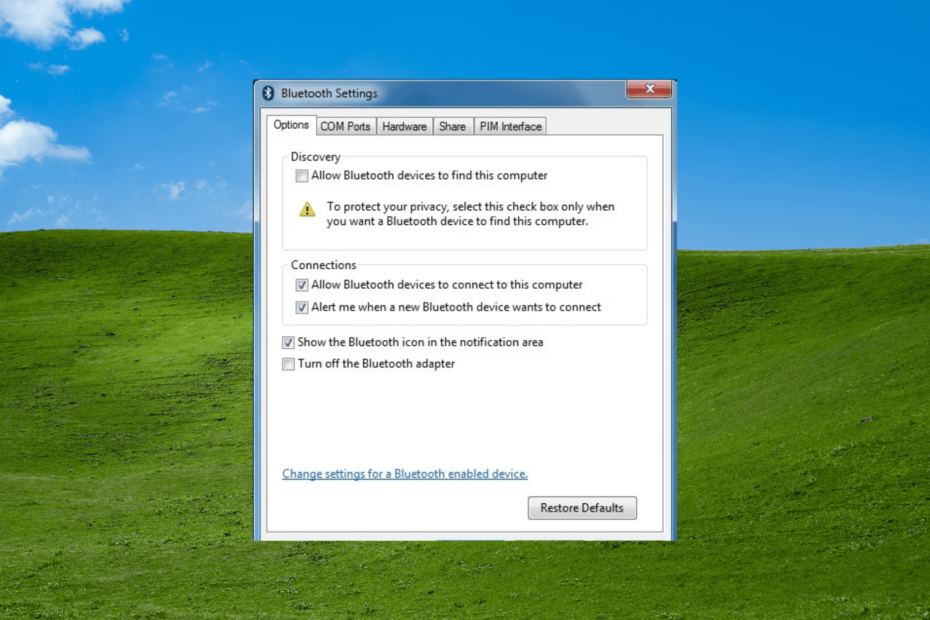
ИксИНСТАЛИРАЈТЕ КЛИКОМ НА ДАТОТЕКУ ЗА ПРЕУЗИМАЊЕ
- Преузмите Фортецт и инсталирајте га на вашем рачунару.
- Покрените процес скенирања алата да потражите оштећене датотеке које су извор вашег проблема.
- Кликните десним тастером миша на Започните поправку како би алат могао да покрене алгоритам фиксирања.
- Фортецт је преузео 0 читаоци овог месеца.
Блуетоотх је један од главних метода повезивања између рачунара и других периферних уређаја. Међутим, неки корисници старијих оперативних система жале се да њихова Блуетоотх уређај није видљив на Виндовс 7.
Овај проблем чини практично немогућим повезивање ваших уређаја са системом. Срећом, постоје начини да то поправите и вратите се на повезивање уређаја без напора.
Зашто мој Блуетоотх уређај није видљив у оперативном систему Виндовс 7?
У наставку су наведени неки од разлога због којих Виндовс 7 можда неће открити ваш Блуетоотх уређај:
- Застарели драјвер: Ако је ваш Блуетоотх драјвер застарео, можда ћете наићи на проблеме са повезивањем. Оно што треба да урадите овде је да ажурирајте свој драјвер на најновију верзију.
- Дисаблед сервице: Неки корисници су открили да је овај проблем последица чињенице да је Блуетоотх услуга онемогућена. Морате поново покренути ову услугу да бисте вратили нормалност.
- Функција откривања је онемогућена: У неким случајевима, функција откривања Блуетоотх-а може бити онемогућена. То онемогућава да открије ваш уређај. Морате да омогућите функцију да бисте решили проблем.
Како да учиним да мој Блуетоотх уређај буде видљив у оперативном систему Виндовс 7?
1. Омогући режим за откривање
- притисните Виндовс кључ, тип Контролна табла, и изаберите га.
- Тип блуетоотх у пољу за претрагу контролне табле и изаберите Промените Блуетоотх подешавања.
- Сада кликните на Опције картица на врху Блуетоотх подешавања Дијалог.
- Означите поље за Дозволите Блуетоотх уређајима да пронађу овај рачунар да би ваш рачунар био видљив за Блуетоотх уређаје.
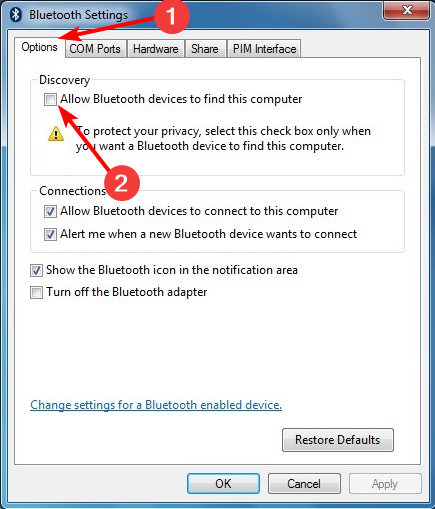
- Затим означите поље за потврду за Дозволите Блуетоотх уређајима да се повежу са овим рачунаром да бисте дозволили додавање Блуетоотх уређаја вашем рачунару.
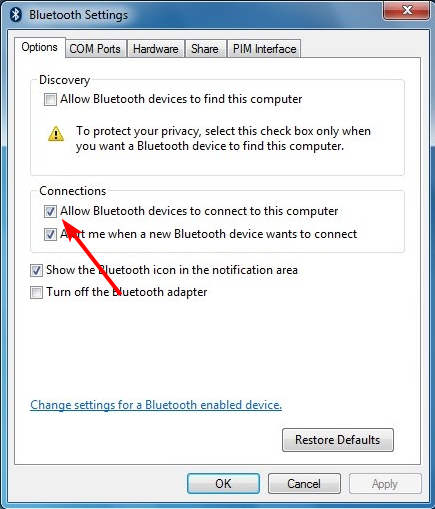
- Означите поље за потврду за Обавести ме када нови Блуетоотх уређај жели да се повеже да будете обавештени када Блуетоотх уређај покушава да се повеже са вашим рачунаром.

- На крају, кликните на Применити дугме, праћено У реду да сачувате промене.
Прва ствар коју треба да урадите ако ваш Блуетоотх уређај није видљив у оперативном систему Виндовс 7 јесте да проверите да ли су поставке за откривање омогућене. Ако нису, можете их подесити пратећи горе наведене кораке.
- Куалцомм Блуетоотх драјвер не ради: 4 начина да то поправите
- РФЦОММ протокол ТДИ: Шта је то?
- Недостају ДЛЛ датотеке у оперативном систему Виндовс 7? 8 начина да то поправите
- Бтха2дп.сис: Како да поправите овај плави екран у 6 корака
- Није могуће покренути Мицрософт Блуетоотх Стацк: 5 поправки које треба користити
2. Ажурирајте Блуетоотх драјвер
- притисните Виндовс тастер и кликните десним тастером миша на рачунар опција.
- Изабрати Управљати опција.
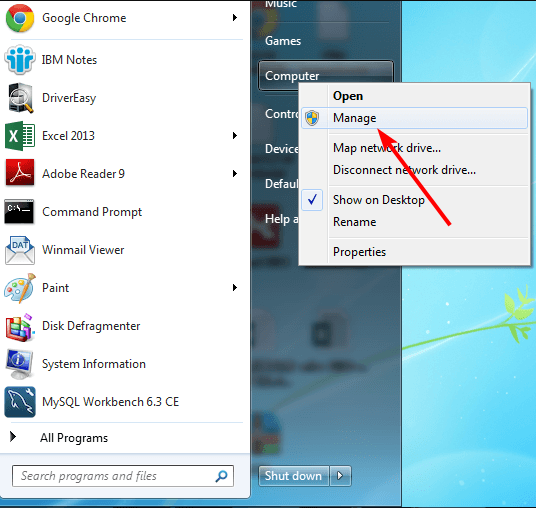
- Сада, изаберите Менаџер уређаја опција у левом окну.
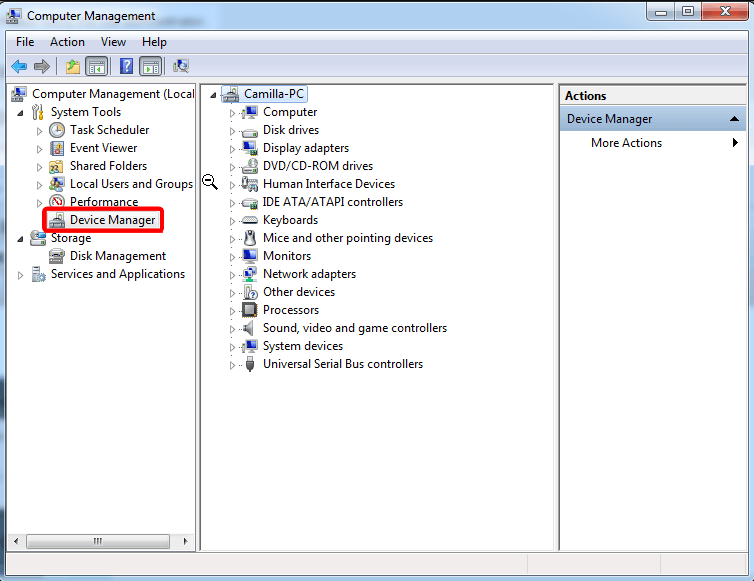
- Затим двапут кликните на Блуетоотх одељак да бисте га отворили и кликните десним тастером миша на свој уређај.
- Изабрати Ажурирајте софтвер драјвера опција.
- На крају, изаберите Тражите аутоматски ажурирани софтвер драјвера, сачекајте да се скенирање заврши и инсталирајте све доступне исправке.
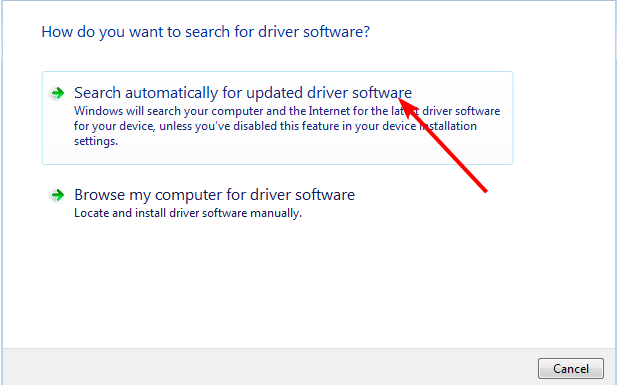
Застарели Блуетоотх драјвер може да изазове многе проблеме, укључујући немогућност откривања уређаја у оперативном систему Виндовс 7. Ако Виндовс драјвер не може да пронађе најновији управљачки програм, можете да одете на веб локацију произвођача да бисте га преузели и инсталирали.
- Преузмите и инсталирајте Оутбите Дривер Упдатер.
- Покрените софтвер.
- Сачекајте да апликација открије све неисправне драјвере.

- Сада ће вам показати све неисправне управљачке програме наведене да бисте изабрали оне за ажурирање или игнорисање.
- Кликните на Ажурирајте и примените изабрано да преузмете и инсталирате најновије верзије.
- Поново покрените рачунар да бисте осигурали примењене промене.

Оутбите Дривер Упдатер
Заштитите свој Виндовс рачунар помоћу Оутбите-а од разних грешака изазваних проблематичним драјверима.3. Омогућите Блуетоотх услугу
- притисните Виндовс тастер + Р, тип услуге.мсц, и кликните У реду.
- Двапут кликните на Блуетоотх опција за отварање његових својстава.
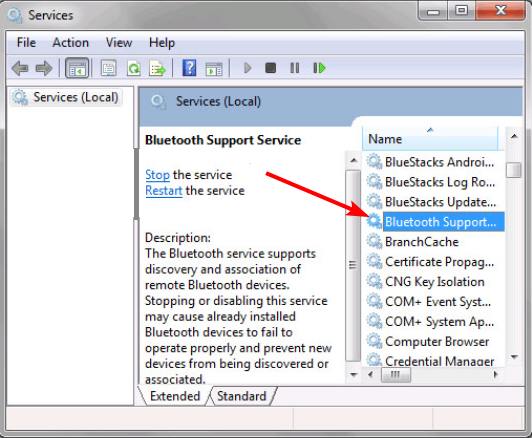
- Сада, поставите га Тип покретања до Аутоматски и кликните на Почетак дугме.
- На крају, кликните на Применити дугме, праћено У реду.
Постоји низ услуга и процеса који раде у позадини да би ваш Блуетоотх радио. Дакле, ако ваш Блуетоотх уређај није видљив у оперативном систему Виндовс 7, морате да омогућите одговарајућу услугу.
4. Покрените алатку за решавање проблема са хардвером и уређајем
- Покрените Цонтрол Панел и откуцајте алат за решавање проблема у пољу за претрагу.

- Изаберите Решавање проблема опција.
- Сада, кликните Конфигуришите уређај испод Хардвер и звук.
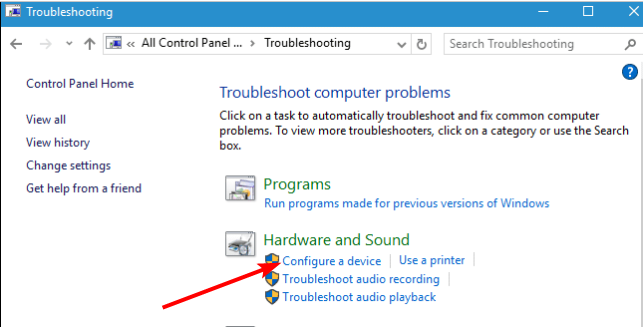
- Унесите лозинку ако се од вас затражи да наставите.
- Одавде кликните на Следећи дугме за покретање алатке за решавање проблема.
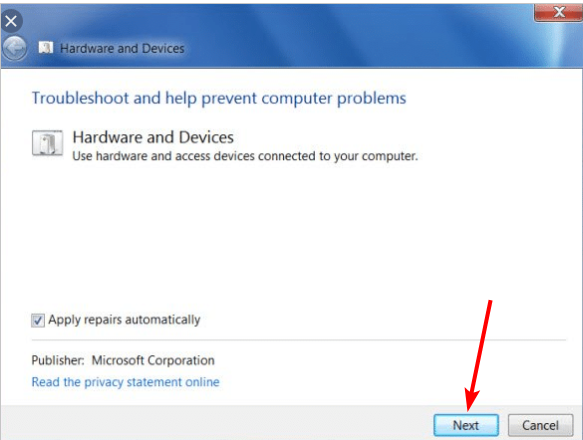
- На крају, сачекајте да се скенирање заврши и кликните Примените ову исправку ако нађе било какве проблеме.
У неким случајевима, хардверски проблем може бити разлог зашто ваш Блуетоотх уређај није видљив у оперативном систему Виндовс 7. На срећу, можете да користите алатку за решавање проблема са хардвером и уређајима да бисте дијагностиковали и решили проблем.
5. Извршите враћање система
- Покрените командну линију и изаберите Систем и безбедност.

- Кликните Систем опција.
- Сада, изаберите Заштита система.
- Изабери Систем Ресторе на следећој страници.
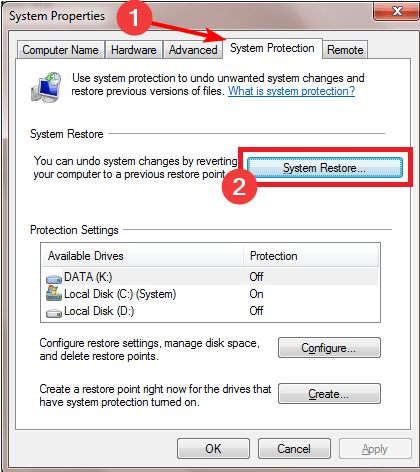
- Затим изаберите жељену тачку враћања и кликните на Следећи дугме.
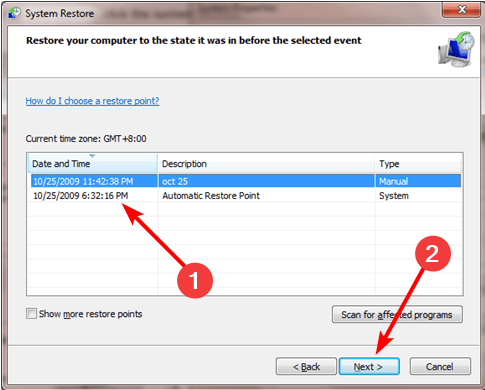
- На крају, кликните на Заврши дугме да бисте потврдили тачку враћања и кликните на Да да бисте започели процес.
Ако све што сте покушали да учините свој Блуетоотх уређај видљивим у оперативном систему Виндовс 7 не успе, потребно је да извршите враћање система. Ово је посебно тачно ако сте раније користили уређај на рачунару.
Овим можемо завршити овај водич о решавању проблема са Блуетоотх уређајем који се не може открити у Виндовс 7 проблему. Слично, ако користите Виндовс 10 и Блуетоотх не открива уређаје, погледајте наш детаљни водич да бисте то поправили.
Слободно нам јавите решење које вам је помогло да решите овај проблем у коментарима испод.
И даље имате проблема?
СПОНЗОРИСАНИ
Ако горњи предлози нису решили ваш проблем, ваш рачунар може имати озбиљније проблеме са Виндовс-ом. Предлажемо да изаберете решење све у једном, као што је Фортецт да ефикасно решите проблеме. Након инсталације, само кликните на Прикажи и поправи дугме, а затим притисните Започните поправку.